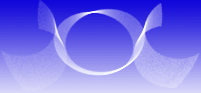

 UNIFEELING
- DIE
Website, um gemeinsam
im Internet frei aufzustellen!
UNIFEELING
- DIE
Website, um gemeinsam
im Internet frei aufzustellen!| vvvvvvvvvvv | 1.
Registrierung Wenn du noch nie bei UNIFEELING warst, musst du dich erst registrieren. Klicke auf UNIFEELING STARTEN und klicke dann auf "Neu registrieren". ACHTUNG! Mit dem Browser INTERNET-EXPLORER funktioniert UNIFEELING nicht! Lade z.B. Mozilla Firefox auf deinen Computer. 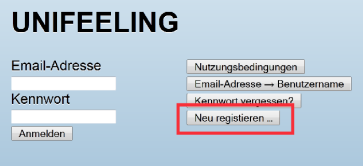 Dann füllst du die freien Felder aus und erhältst anschließend eine Email von UNIFEELING. Klicke in der Email auf den langen Bestätigungslink. Anschließend lädt das Programm (maximal 10 Sekunden - wenn es länger lädt, stimmt etwas nicht!), es öffnet sich für dich UNIFEELING (siehe Bild unten) und du kannst einen Nutzernamen eingeben (= Alias). Dieser Nutzername kann von deinem normalen Namen abweichen und ist bei UNIFEELING für die anderen Teilnehmer, mit denen du zusammenarbeitest, zu sehen. Anschließend gib noch einmal deine Email-Adresse ein und darunter ein eigenes Kennwort, mit dem du dich später immer wieder einloggen kannst und das du nicht vergessen solltest. Genau dieses Kennwort musst du zur Sicherheit in der Zeile darunter noch ein zweites Mal eingeben. Falls dann eine Fehlermeldung kommt, gib bitte das Kennwort in den beiden Zeilen noch einmal neu ein. Klicke nach deinen Eintragungen auf "Übernehmen" - und du kannst UNIFEELING nun uneingeschränkt, unverbindlich und kostenfrei nutzen. WICHTIG! Fehler des Programms: Es kann manchmal vorkommen, dass beim Klicken auf den Bestätigungslink eine Fehlermeldung des Programms erscheint und der Registrierungsvorgang nicht fortgesetzt werden kann. Oder das Programm lädt und lädt und setzt sich nicht fort. Dies könnte an bestimmten Mail-Anbietern liegen (wie z.B. t-online.de). Dort werden bestimmte Zeichen oder Umlaute in Emails verzerrt wiedergegeben. In diesem Fall Olaf um Hilfe bitten (info (et) unifeeling.info). WICHTIG! Fehler des Programms: Beim Klicken auf die Buttons kann es sein, dass der Klick nicht funktioniert, wenn du zu tief ansetzt. Klicke generell in die obere helle Hälfte eines Buttons. Wenn du dein Kennwort mal vergisst, kannst du dir auf der Startseite ein neues Kennwort zuschicken lassen. Klicke dazu auf "Kennwort vergessen?" und schaue anschließend in deine Emails. Mit dem zugeschickten Kennwort von UNIFEELING kannst du dich wieder einloggen - und anschließend das Kennwort so verändern, wie es dir gefällt. 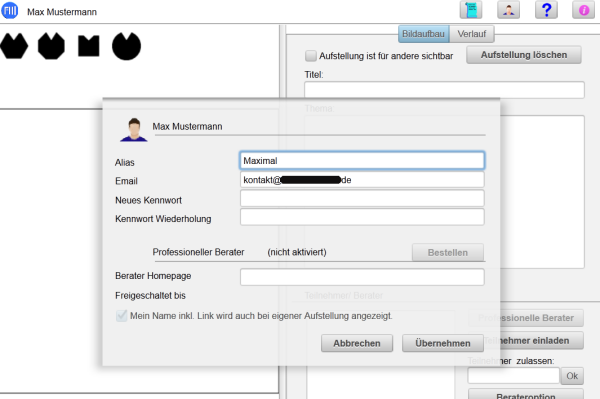 Tipp: Du kannst dich jetzt schon mal registrieren, das Programm öffnen, dann oben rechts auf das Fragezeichen klicken - dann öffnet sich in einem zweiten Fenster wieder diese Gebrauchsanweisung. Während du mit dem Programm experimentierst, kannst du immer zwischen Programm und Gebrauchsanweisung hin und her wechseln, indem du oben auf die Reiter der beiden Fenster im Browser klickst. Professioneller Berater In der unteren Hälfte dieses Fensters (s.o.) findest du die Funktion "Professioneller Berater". Hier kannst du dich später selbst als professioneller Berater anmelden, auf UNIFEELING Werbung für dich machen, einen Link zu deiner eigenen Website setzen und anderen gezielt als professioneller Berater zur Verfügung stehen. Wenn du möchtest auch gegen ein Honorar, das du dann direkt mit dem Nutzer absprichst - außerhalb von UNIFEELING. Aber die Funktion ist im Moment noch nicht aktiv - erst ungefähr im Frühjahr 2013. Allerdings gibt es so lange eine kostenlose provisorische Liste zum Testen der Nachfrage. Alle Infos dazu findest du oben unter dem Link "Liste Professioneller Berater" oder HIER. Wer mithilfe von UNIFEELING eine professionelle Beratung wünscht, kann sich Berater aus dieser Liste Professioneller Berater aussuchen - oder persönlich Berater ansprechen, die er bereits aus seinem Alltag kennt, und sie auf die Möglichkeit hinweisen, mithilfe von UNIFEELING eine Beratung durchzuführen. 2. Technische Probleme Es gibt Probleme, die das Programm UNIFEELING nicht zu verantworten hat, sondern deren Ursachen in den benutzten Email-Programmen oder Browsern oder in der Einstellung der Bildschirmgröße zu finden sind. Daher kannst du sie auch teilweise selbst lösen. Andere Probleme sind noch durch uns zu lösen. Hier findest du alle Infos darüber: Nicht alles zu sehen? Wenn auf deinem Bildschirm die untere Reihen mit den Buttons nicht zu sehen sind oder wenn sich die Buttons gegenseitig überlagern, dann hast du deinen Browser zu klein eingestellt. Mache ihn größer. Oder du hast die Auflösung deines Bildschirms auf einem recht kleinen Wert. Wenn du in der "Systemsteuerung" deines Computers bei "Bildschirmauflösung" einen höheren Wert eingibst, müsste sich dadurch das Problem eigentlich lösen. Oder drücke bei geöffnetem Browser auf deiner Tastatur die Taste "Strg" und gleichzeitig das Minuszeichen "-". Das könnte das Bild in deinem Browser kleiner machen. Fehler des Programms Eine Zusammenfassung aller momentan bekannten Fehler, die im Frühling/Sommer 2013 behoben werden, findest du HIER unten in der Gebrauchsanweisung unter Punkt 9. 3. Was sind Aufstellungen? Wenn du Aufstellungen bereits kennst - in Form von Familienaufstellungen, Systemischen Aufstellungen, Organisationsaufstellungen oder Freien Systemischen Aufstellungen - , dann kannst du hier unten bei Punkt 3 weiterlesen. Wenn du Aufstellungen noch nicht kennst, dann klicke auf den folgenden Link, nimm dir beim ersten Mal viel Zeit und lies dir in Ruhe durch, wobei und wie dir Aufstellungen helfen können und was man mit ihnen alles Faszinierendes experimentieren kann: Was sind Aufstellungen und wie funktionieren sie bei UNIFEELING? Eine ganz einfache Einführung mit Bildern als PDF-Version findest du HIER. 4. Aufstellen (Bist du von jemandem eingeladen worden, dich in seine Aufstellung einzufühlen, dann lies unten bei Punkt 4 Stellvertreter weiter). Auf der Startseite findest du links ein freies Aufstellungsfeld, auf dem du Elemente aufstellen kannst. Rechts kannst du Texte eintragen. Die senkrechte Trennungslinie zwischen dem Aufstellungsfeld links und den Optionen rechts ist waagerecht verschiebbar. So kannst du das Aufstellungsfeld vergrößern oder verkleinern. 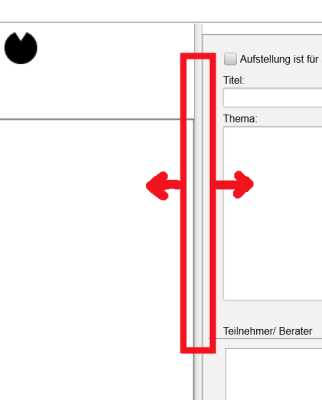 Wenn du dich normal bei UNIFEELING eingeloggt hast, kannst du nun direkt eine neue Aufstellung beginnen. Wenn du aber von jemandem zu seiner Aufstellung eingeladen wurdest und durch das Klicken auf den Link in der Email zu UNIFEELING gekommen bist (s.u.) und dich eingeloggt hast, dann leitet dich das Programm gleich zu der entsprechenden Aufstellung weiter. In diesem Fall siehe Punkt 4 Stellvertreter. Titel / Thema der Aufstellung Zu deiner eigenen Aufstellung: Am Besten gibst du ihr zu allererst einen Namen. Trage eine Bezeichnung in das entsprechende Feld ein. Ein Titel muss auf jeden Fall eingetragen werden, damit diese Aufstellung auch unter diesem Titel gespeichert werden kann. WICHTIG! Fehler des Programms: Man kann später nicht mehr in den Aufstellungslisten erkennen von wem welche Aufstellung ist. Es könnte sinnvoll sein, nicht nur den Titel der Aufstellung einzutragen, sondern zuerst dein Alias und dann den Titel. Dies schlagen wir bei der momentanen Version von UNIFEELING vor. Also z.B.: "Max: Kino oder Tanzen?" 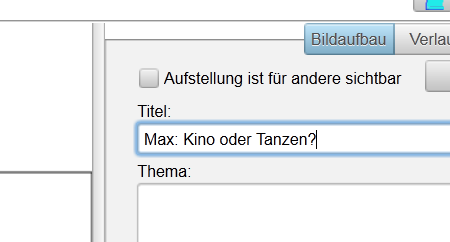 Wenn du nicht möchtest, dass deine Teilnehmer wissen, was für ein Thema du aufstellst, dann denke dir einen fiktiven Titel aus, mit dem niemand etwas anfangen kann. Und auch dein Alias "musst" du nicht eintragen - es ist nur eine Empfehlung. Im nächsten Feld "Thema" kannst du dein Problem, deine Frage oder deinen Wunsch formulieren. Was ist dein Thema? Wozu stellst du auf? Was möchtest du erreichen? Dies können dann all diejenigen lesen, die du zu deiner Aufstellung einlädst und die sich in deine Aufstellung einfühlen sollen. Ansonsten kann es keiner lesen (mit Ausnahme der Programmierer und des Betreibers, die natürlich aus programmiertechnischen Gründen auf alle Datenbanken Zugriff haben müssen). Verdeckt Wenn du aber "verdeckt" aufstellen willst (ohne dass die anderen wissen sollen, welches Thema du aufstellst und wie die Symbole benannt sind), dann schreibe nichts in dieses Feld. Notiere dir vielleicht dein Thema zu Hause auf deinem Computer oder auf einem Zettel. 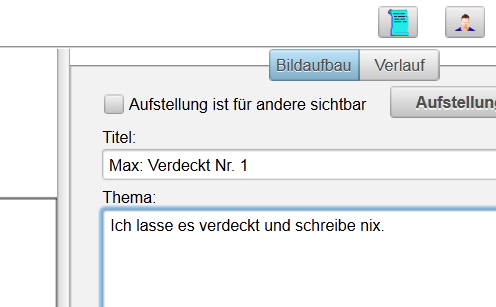 Das verdeckte Aufstellen ist besonders sinnvoll für diejenigen, die das Phänomen des universellen Mitgefühls einmal testen und die einfühlenden Stellvertreter in keiner Weise beeinflussen wollen. Wenn niemand weiß, worum es geht und in was er sich einfühlt, muss er seine Feedbacks ganz allein aus seinem Mitgefühl holen und kann nichts vom Verstand oder vom beeinflussten Unterbewusstsein aus "interpretieren" oder "deuten". Was wird aufgestellt? Überlege dir nun, welche Personen und Elemente bei deinem Problem / deiner Fragestellung / deiner Entscheidung eine Rolle spielen. Wir werden hier eine Aufstellung anhand eines einfachen Beispiels zeigen: Angenommen, du kannst dich nicht entscheiden, ob du am Wochenende ins Kino oder Tanzen gehen willst. Dann wähle ein Symbol für dich, ein Symbol für "ins Kino gehen" und ein Symbol für "Tanzen gehen". Ziehe mit der Maus das erste Symbol (wähle die Form, die dir passt) auf das Aufstellungsfeld. 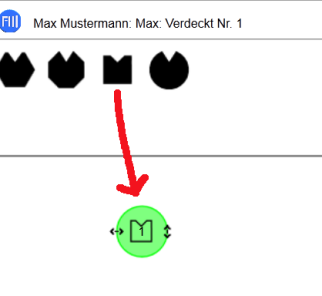 Gestaltung der Symbole / Farbe Du kannst nun das Symbol kleiner oder größer machen und du kannst es drehen. Klicke dazu auf die entsprechenden Pfeile am Rand des Symbols und ziehe mit der Maus in die entsprechende Richtung. Wichtig! Fehler des Programms: Manchmal funktionieren die Pfeile nicht, wenn man direkt auf sie klickt - nur, wenn man etwas außerhalb von den Pfeilen klickt. Manchmal muss man ein bisschen suchen, wo man am besten hinklickt, um den entsprechenden Pfeil nutzen zu können. Die Kerbe im Symbol bedeutet die Blickrichtung. Wenn das Symbol einen Menschen darstellen soll, dann schaut dieser Mensch in die Richtung, in welche das Symbol durch die Kerbe "offen" ist - hier also nach oben. Du kannst die Farbe bestimmen, mit der das Symbol gefüllt werden soll. Klicke oben rechts auf das im Moment noch graue Kästchen. 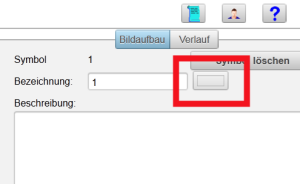 Es öffnet sich ein Farbfeld - und du kannst dort die Farbe und die Intensität auswählen. Bewege zuerst den Regler "Opacity" (= Maß für die Trübung / Durchsichtigkeit) nach rechts. Position ganz links bedeutet: Das Symbol ist absolut durchsichtig und hat keine Farbe (egal, welche Farbe du anklickst!). Position ganz rechts bedeutet: Das Symbol erhält die volle Farbe. Klicke nun auf die Farbe, die du dir wünschst. Parallel dazu verändert sich auch die Farbe im Kästchen und im Symbol (nur wenn der Regler Opacity nicht ganz links steht). 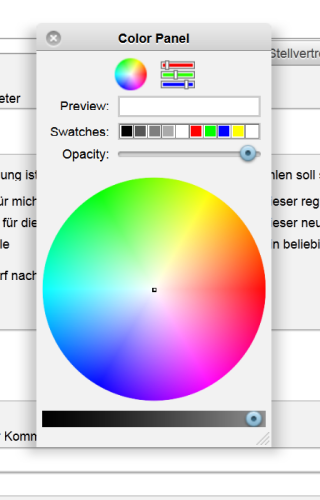 Symbol benennen Die Symbole nummerieren sich selbstständig. Das erste Symbol, das du auswählst, erhält automatisch die Nr. 1. Notiere dir die Bedeutung dieses Symbols, z. B. möchtest du, dass das erste Symbol für dich selbst steht. Also klicke nun in das freie Feld rechts neben "Bezeichnung" und schreibe in das Feld einfach "Ich". Wenn du verdeckt aufstellen willst, ohne dass die anderen wissen, was die Symbole für dich bedeuten, dann schreibe nichts in das Feld, sondern notiere es dir auf einem Zettel. 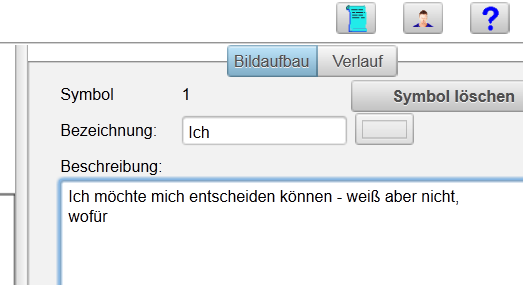 Beschreibung des Symbols Als nächstes kannst du im Feld "Beschreibung" den Hintergrund des Symbols beschreiben. Du kannst ausführlich darüber schreiben, wen oder was dieses Symbol genau darstellen soll und was dich im Zusammenhang mit diesem Symbol beschäftigt. Schreibe auf, was die einfühlenden Personen über dieses Symbol wissen sollen. Du kannst es aber auch hier verdeckt lassen und nichts in das Feld schreiben, so dass sich die einfühlenden Personen ohne jegliches Wissen in das Symbol einfühlen müssen. Wichtig! Fehler des Programms: Zur Zeit hat das Programm noch Probleme bei Umbrüchen im Textfeld - und zwar nicht beim Eintragen des Textes, sondern später in der Darstellung im "Verlauf" der Aufstellung. Deshalb solltest du ungefähr nach zwei Drittel einer Zeile selbst auf die Enter-Taste drücken und damit selbstständig eine neue Zeile beginnen, damit später andere Nutzer deine Texte auch komplett lesen können. Tipp: Wenn du dir später den Verlauf anschaust und siehst, dass Textzeilen nicht komplett dargestellt werden, dann kannst du den mittleren senkrechten Trennungsbalken nach links verschieben, das Aufstellungsfeld damit verkleinern und dem Text rechts mehr Platz geben. Dann werden die Textzeilen auch länger und lesbar. Auftrag/Frage an das Symbol In dem großen Feld darunter kannst du eintragen, was die einfühlende Person mit diesem Symbol genau machen soll. Hast du selbst dem Symbol einen Platz gegeben (= "aufgestellt") und möchtest du einfach nur wissen, wie sich derjenige fühlt, wenn er sich in das Symbol einfühlt? Oder soll der andere dem Symbol intuitiv selbst einen Platz und eine Blickrichtung geben? Oder beides? Er stellt dein Symbol auf und fühlt sich ein? Soll derjenige einfach spontan mit diesem Symbol "herumspielen" und dabei schauen, was er kreativ mit diesem Symbol machen will und was er mitzuteilen hat, wenn er sich vorstellt, dieses Symbol selbst zu "sein"? Beispiel für einen Auftrag an einen Freund: "Suche für dieses Symbol nach deinem Gefühl einen Platz auf dem Feld und drehe es in seiner Blickrichtung so, wie es dir dein Mitgefühl sagt. Anschließend schreibe mir auf, wie sich das Symbol an diesem Platz mit dieser Blickrichtung fühlt, wenn du dich mit dem Symbol identifizierst, dich in das Symbol einfühlst oder mit dem Symbol mitfühlst. Wenn es etwas sagen würde, was würde es sagen?" Oder wenn dein Freund Aufstellungen schon kennt, die Kurzfassung: "Stelle dieses Symbol nach Gefühl einfach auf, bestimme die Blickrichtung und sag mir, wie es dir geht, wenn du mit diesem Symbol mitfühlst." Oder wenn dein Freund die Beziehung zu anderen Symbolen fühlen soll, falls deine Aufstellung aus mehreren Symbolen besteht: "Wie fühlt sich dein Symbol Nr. 1 zu dem anderen Symbol mit der Nummer 4? Und wie ist seine Beziehung zu Nr. 5?" etc. Empfehlung: Schreibe auf jeden Fall in dieses Feld eine Frage, auch wenn du verdeckt aufstellst - und wenn es nur die Frage ist: "Wie fühlst du dich?". Wenn Fragen in den Feldern stehen, kann sich der Einfühlende auch ein bisschen orientieren - und das Programm UNIFEELING schickt dir per Email eine Info, wenn deine Fragen beantwortet wurden. Stehen keine Fragen drin, schickt das Programm auch keinen Bescheid. 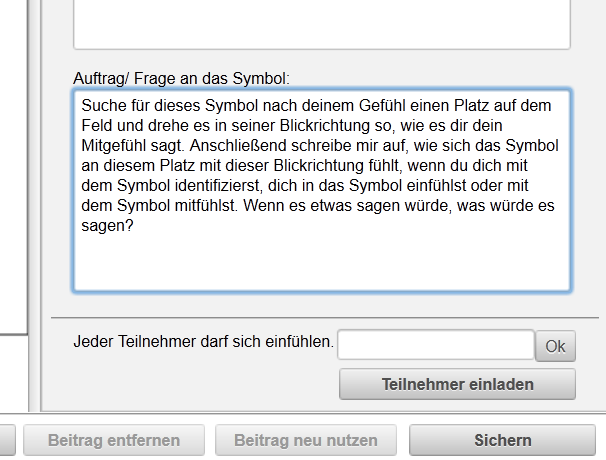 Wichtig! Fehler des Programms: Wenn du beim BILDAUFBAU in die Textfelder Texte eingegeben hast und klickst anschließend sofort ein nächstes Symbol an, könnte es sein, dass der Text nicht für das vorige Symbol übernommen sondern nun für das neue angeklickte Symbol zur Verfügung steht. Um wirklich einen Text einem Symbol klar zuzuordnen, klicke nach dem Einfügen eines Textes immer zuerst auf eine freie Fläche auf dem Aufstellungsfeld, bevor du das nächste Symbol auswählst. Dies gilt NICHT, wenn du beim VERLAUF unten im Feld für Kommentare Texte eingibst. Hier musst du direkt nach dem Eingeben des Textes auf "Veröffentlichen" klicken. Nun kannst du dich um das nächste Symbol kümmern. Wähle eine weitere Form aus und ziehe das Symbol mit der Maus auf das freie Feld. Trage unter "Bezeichnung" den Begriff dafür ein (oder lasse das Feld frei, wenn du "verdeckt" aufstellen willst und der andere nicht wissen soll, was dieses Symbol für dich bedeutet). In unserem Beispiel steht das Symbol für die Möglichkeit "Tanzen gehen". 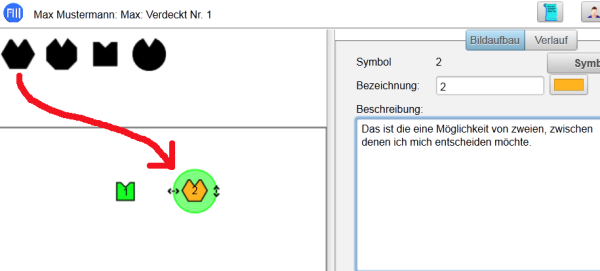 Trage - wenn du möchtest - die Beschreibung und einen Auftrag/eine Frage in die freien Textfelder ein und klicke zum Übernehmen der Texte auf eine freie Fläche außerhalb der Textfelder. Nun wähle ein drittes Symbol (es darf auch die gleiche Form wie eines der anderen Symbole haben), bestimme die Größe und die Farbe (vielleicht auch eine Blickrichtung und einen Platz, wenn dein Freund dies nicht machen soll). Dann schreibe die Bezeichnung dieses dritten Symbols in das rechte obere Feld (oder lasse es frei, wenn du verdeckt aufstellst) und trage deine Fragen und Anweisungen in das Feld für "Auftrag/Frage" ein. In unserem Beispiel steht das dritte Symbol für "ins Kino gehen". 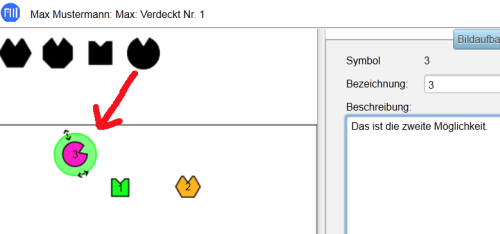 Veröffentlichen / Sichern Nun hast du deine Aufstellung vorbereitet - und du kannst rechts unten auf den Button "Veröffentlichen" klicken. Wenn dort aber noch "Sichern" steht, dann hast du die Aufstellung noch nicht für deine ausgewählten Teilnehmer sichtbar gemacht. Klicke dazu auf einen freien Platz im Aufstellungsfeld, damit rechts die entsprechenden Optionen auftauchen und dann aktiviere "Aufstellung ist für andere sichtbar" - so dass davor ein Häkchen zu sehen ist. 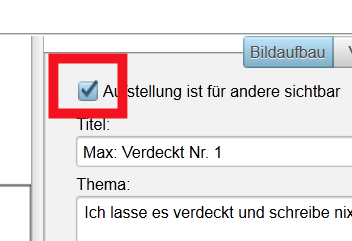 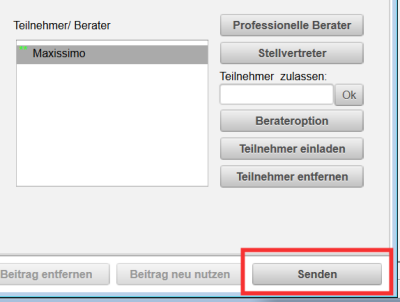 Wichtig! "Veröffentlichen" heißt nicht, dass deine Aufstellung nun für alle Teilnehmer an UNIFEELING zu sehen ist - sondern NUR für die Teilnehmer, die du auch zu deiner Aufstellung einlädst und die für diese Aufstellung in deiner Teilnehmerliste stehen unter "Teilnehmer / Berater". (Ausnahme: Die Programmierer und der Betreiber von Unifeeling müssen aus programmiertechnischen Gründen Einblick in alle Datenbanken haben.) Nach dem Veröffentlichen kannst du nun Teilnehmer / Freunde zu deiner Aufstellung einladen und damit bestimmen, wer deine Aufstellung wahrnehmen und sich dort einfühlen darf. Einladung an Teilnehmer Bevor ich gleich beschreibe, wie das Einladen von Teilnehmern funktioniert, möchte ich etwas Wichtiges erwähnen: Wenn sich jemand in deine Symbole eingefühlt hat, wird er IMMER wissen wollen, ob er es irgendwie richtig gemacht hat bzw. ob es dir etwas gebracht hat. Wenn man als Einfühlender auf Dauer keine Feedbacks erhält für das, was man tut, verlieren die meisten die Lust. Es motiviert, wenn du deinen Teilnehmern mindestens am Schluss andeutest, ob es dir weitergeholfen hat und wenn ja, in welcher Intensität. Ein Feedback kannst du ihm am Ende per Email geben, wenn du seine Email-Adresse kennst, oder du schreibst das Feedback selbst in das letzte Bild als Kommentar und klickst auf "Veröffentlichen", damit der andere es lesen kann. Nun zum Einladen: Wer soll sich von deinen Freunden in welches Symbol einfühlen? Du kannst einen einzigen Freund einladen, sich in alle Symbole nacheinander einzufühlen. Du kannst aber auch für jedes Symbol einen anderen Freund einladen. Wenn du keinen Freund hast, der dir gerade zur Verfügung steht, kannst du auch in der Liste von Stellvertretern (siehe auch zwischen den Links ganz oben rechts bei dieser Gebrauchsanweisung) schauen, ob es jemanden gibt, der dir zum Mitfühlen zur Verfügung stehen würde. Einen einzigen Freund für alle Symbole einladen: Zuerst klicke links auf einen leeren Bereich im Aufstellungsfeld (also nicht auf ein Symbol klicken), damit kein Symbol ausgewählt ist. Dann überprüfe noch einmal, dass deine Aufstellung auch wirklich für andere sichtbar ist (Häkchen muss zu sehen sein). Und hast du die Aufstellung bereits "veröffentlicht"? Dies muss auch geschehen sein. Anschließend trägst du den Alias deines Freundes rechts in das freie Feld unter "Teilnehmer zulassen" ein und klickst auf "ok". Er erscheint in deiner Liste. Nun klicke ihn in der Liste noch einmal an, damit er ausgewählt ist, und klicke auch auf "Teilnehmer einladen". So erhält er vom Programm eine Einladungs-Email mit Link zu deiner Aufstellung. Wenn du ihn nicht einlädst, dann weiß er nicht, dass du ihn bittest, sich bei dir einzufühlen. Er kann es höchstens "zufällig" daran erkennen, dass dein Aufstellungstitel bei ihm plötzlich in seiner Aufstellungsliste (Aufstellungen "anderer") erscheint. 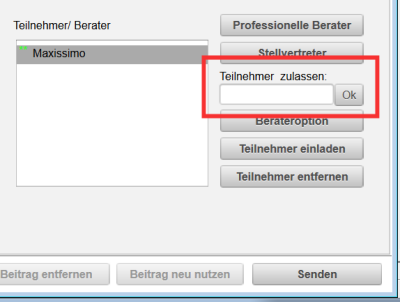 Kennst du den Alias vom anderen nicht, dann klicke einfach nur auf "Teilnehmer einladen" und es öffnet sich das interne Email-Programm deines Computers mit vorgefertigtem Text (Dies funktioniert nur, wenn du auf deinem Computer ein Email-Programm installiert hast. Beispiel: Windows Live Mail oder Mozilla Thunderbird o.ä.). Fülle die Mail vollständig aus (seinen Namen und seine Email-Adresse eingeben) und schicke sie an deinen Freund (Thema "Einladung eines Teilnehmers" wird unten unter der Beraterfunktion noch fortgesetzt). Wenn dein Freund in deiner Liste steht, hat er Zugang zu deiner gesamten Aufstellung. WICHTIG! FEHLER: Leider funktioniert das Öffnen des internen Email-Programms nicht auf allen Computern und nicht mit allen Email-Programmen. Wenn du möchtest, dass der Freund sich im Verlauf der Aufstellung noch einmal neu einfühlt und weitere Feedbacks gibst, musst du ihn entweder per Email neu verständigen, dass du neue Fragen hast, oder du lädst ihn erneut ein: Seinen Alias in deiner Liste anklicken, damit er ausgewählt ist, und anschließend auf "Teilnehmer einladen" klicken. Beraterfunktion Ist dein Freund bereits registriert und du kennst sein Alias und hast ihn erfolgreich in deine Liste eingetragen, dann kann er beim Einfühlen zwar alle Symbole bewegen, aber er kann keine neuen Symbole zu deiner Aufstellung hinzufügen. Er kann auch keine anderen Symbole bewegen, in die sich eventuell andere Teilnehmer einfühlen sollen (wenn sie extra für das entsprechende Symbol eingeladen wurden). Möchtest du, dass er selbstständig nach eigenem Gefühl neue Elemente zur Aufstellung hinzufügen, sie definieren und sich somit noch mehr als "Berater" für dich und dein Thema einbringen darf, und möchtest du, dass er alle Symbole immer frei bewegen kann, egal, ob sich dort noch ein anderer Teilnehmer einfühlt, dann kannst du ihm eine gewisse "Beraterfunktion" zuweisen. Dazu musst du - nachdem du ihn bei "Teilnehmer zulassen" eingetragen hast - zuerst auf "Veröffentlichen" klicken. Anschließend kannst du seinen Namen in der Liste anklicken, so dass er grau hinterlegt erscheint. Und nun klickst du auf Berateroption. Es erscheint ein Häkchen hinter seinem Namen (das funktioniert noch nicht, wenn du nicht direkt nach dem Eintragen des Namens auf Veröffentlichen geklickt hast). Anschließend klickst du noch einmal auf "Veröffentlichen". Nun kann derjenige in deiner Aufstellung alle Elemente einschränkungslos bewegen als auch neue Elemente hinzustellen und sie definieren. Macht ihr diese Änderung währendeiner Aufstellung, muss der einfühlende Stellvertreter erst die Aufstellung neu aufrufen, damit er den Beraterstatus auch übernehmen kann (über den Ordner mit den Aufstellungslisten). Es genügt nicht über den Link in der Einladungsemail. Die Aufstellung muss definitiv über die Aufstellungsliste neu geöffnet werden. Wenn du das wieder rückgängig machen möchtest, klicke einfach auf das Häkchen - und die Beraterfunktion verschwindet wieder. Dann klicke noch auf "Veröffentlichen", um diese neue Information auch an den Server und zum anderen Teilnehmer zu senden. Und der neue Teilnehmer erhält diese Änderung erst, wenn er die Aufstellung verlässt und wieder neu aufruft - aus der Liste der Aufstellungen.  Einladung eines Teilnehmers für ein bestimmtes Symbol Wenn du möchtest, dass sich ein einziger Freund in alle Symbole einfühlt, dann genügt die oben beschriebene Einladung. Du brauchst keine Extra-Einladung für einzelne Symbole zu verschicken, wie ich sie nun im Folgenden beschreibe. Wenn sich ein Freund nur in ein einziges Symbol einfühlen soll oder sich verschiedene Freunde in jeweils ein anderes Symbol einfühlen sollen, verfahre wie folgt: Klicke das entsprechende Symbol an, in das er sich einfühlen soll. Der grüne Kreis wird sichtbar. Schreibe nun in das freie Feld hinter "Jeder Teilnehmer darf sich einfühlen _____________" den Benutzernamen (Alias) von deinem Freund. Dazu muss sich dein Freund vorher bei UNIFEELING registriert und dir sein Alias mitgeteilt haben, das du hier eintragen kannst. Hast du sein Alias eingetragen und anschließend auf "Teilnehmer einladen" geklickt, erhält er automatisch vom Programm eine Einladungsemail mit Link zu deiner Aufstellung. Der Einladungstext in der Email lautet: Lieber <Name>, ich lade dich ein, mir auf UNIFEELING für meine Aufstellung mit dem Titel <Bezeichnung> zur Verfügung zu stehen. Bitte fühle dich in das Symbol <Nr> ein. (Kommt nur, wenn er für ein spezielles Symbol eingeladen wurde und nicht für die gesamte Aufstellung) Klicke dazu auf folgenden Link, rufe meine Aufstellung auf und klicke auf das entsprechende Symbol. Wenn du mir nicht zur Verfügung stehen möchtest, gib mir bitte kurz Bescheid. Falls du hier auf den Link klickst und kannst bei UNIFEELING nicht mehr meine Aufstellung aufrufen bzw. erhältst keinen Zugang mehr zu dem Symbol, dann könnte es sein, dass ich inzwischen jemand anderen gebeten habe, sich in dieses Symbol einzufühlen. Ich danke dir für deine Bereitschaft. Link: ............. Liebe Grüße von <Name> Wenn du sein Alias nicht kennst oder er noch nicht registriert ist und du klickst einfach auf "Teilnehmer einladen", dann öffnet sich das interne Email-Programm auf deinem Computer mit einer vorgefertigten Mail, die du dann nur noch mit Email-Adresse und Namen ergänzen und abschicken musst. Dein Freund wird dann direkt zu deiner Aufstellung geleitet, wenn er registriert ist, auf den Link in der Email klickt und sich einloggt. Wenn du möchtest, dass sich eine weitere Person in ein zweites Symbol einfühlt, dann klicke auf dieses zweite Symbol und lade nun diese andere Person ein. Verfahre so bei jedem Symbol: Klicke auf das Symbol. Und dann trägst du entweder sein Alias in das freie Namensfeld ein und anschließend auf "Teilnehmer einladen" - oder du klickst direkt auf "Teilnehmer einladen" und trägst die Emailadresse des zweiten Freundes in die Email deines Emailprogramms ein. Wenn ein Teilnehmer auf diese Weise zu einem Symbol zugeordnet wurde, dann kann nur er und kein anderer Teilnehmer dieses Symbol bewegen - außer der Aufsteller selbst. Nun kannst du warten, bis dein Freund oder alle Freunde sich eingefühlt und dir ein Feedback gegeben haben. Entweder dauert es mehrere Stunden, wenn deine Freunde gerade nicht online sind - oder es geht schnell, wenn ihr euch verabredet habt, deine Freunde gerade online sind und sich bereits in UNIFEELING eingeloggt haben. Deine Freunde können nun diese Aufstellung öffnen, sich einfühlen, dir ein Feedback geben und auf "Veröffentlichen" klicken. In dem Moment wird das neue Bild mit den Symbolen als auch die Feedbacks sofort für dich sichtbar. Wie deine Freunde als mitfühlende Stellvertreter UNIFEELING bedienen können, steht unter 4. Stellvertreter. Wenn alle deine Fragen beantwortet worden sind, schickt dir das Programm UNIFEELING automatisch per Email eine Benachrichtigung, dass alle deine Fragen beantwortet wurden. Du hast auf jedes Bild, das veröffentlicht wird, Zugang und kannst dir also die Entwicklung der Aufstellung anschauen. Den gesamten Ablauf der Aufstellung kannst du beobachten, wenn du auf "Verlauf" klickst. 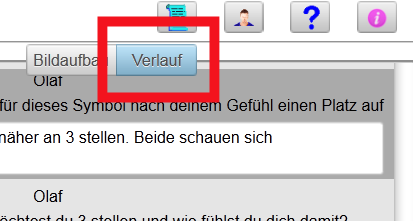 Wenn du möchtest, dass sich ein Freund im Verlauf der Aufstellung noch einmal neu einfühlt und weitere Feedbacks gibt, musst du ihn entweder per Email neu verständigen, dass du neue Fragen hast (wenn du seine Email-Adresse besitzt), oder du lädst ihn erneut ein: Das entsprechende Symbol anklicken, seinen Alias rechts in das freie Feld eintragen und erneut auf "Teilnehmer einladen" klicken Gleichzeitige Feedbacks der eingeladenen Freunde WICHTIG! Manchmal - wenn zwei Freunde gleichzeitig am gleichen Bild arbeiten und fast gleichzeitig veröffentlichen - kann es sein, dass der zweite Freund die Antwort des ersten Freundes in sein Bild noch nicht integrieren konnte. Beispielsweise hat der erste Freund sein Symbol umgestellt - und nun steht es bei der Antwort des zweiten Freundes aber immer noch an seinem alten Platz. Dann kannst du selbst ein nächstes Bild erstellen und die Symbole wieder so anordnen, wie sie deiner Meinung nach jetzt stehen sollen, und dieses Bild damit wieder aktualisieren und neu "veröffentlichen". Dann könnt ihr mit dem von dir aktualisierten Bild weiter arbeiten. Beitrag neu nutzen Oder du wählst im "Verlauf" durch Klicken auf das Datum oder die Uhrzeit ein entsprechendes Bild aus (nicht das aktuelle!) und klickst anschließend auf den Button "Beitrag neu nutzen", dann wird das ältere Bild zum aktuellen Bild. 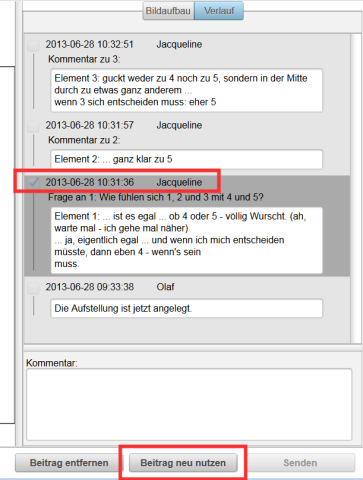 Du kannst jederzeit das Bild ändern, neue Fragen stellen und auf "Veröffentlichen" klicken. Dann steht das neue Bild zur Einsicht für deine eingeladenen Teilnehmer im Netz. Empfehlung: Wenn mehrere Freunde gleichzeitig an deiner Aufstellung arbeiten, sprecht untereinander ab, in welcher Reihenfolge veröffentlicht werden soll. Wer soll auf die Veröffentlichung des anderen warten? Teilnehmer entfernen Wenn du Probleme mit einem eingeladenen Freund hast und bist sehr unzufrieden mit seinen Feedbacks und seinem Verhalten, dann kannst du ihn wieder ausladen. Gehe unter "Bildaufbau" zu deiner Teilnehmerliste, klicke auf den Alias deines Freundes und wähle den Button "Teilnehmer entfernen". Anschließend auf "Veröffentlichen". Nun hat dieser Teilnehmer keinen Zugang mehr zu dieser Aufstellung von dir. 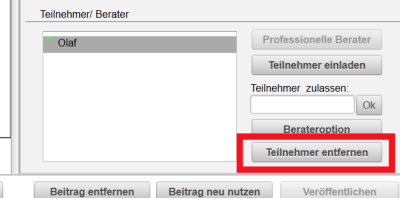 Verlauf der Aufstellung Haben deine Freunde dir nun ein Feedback gegeben, dann kannst du auf "Verlauf" klicken und dort die Feedbacks deiner Teilnehmer genauer anschauen. Klicke auf jede Zeile um links die entsprechenden Bilder zu den Antworten zu erhalten (nicht auf das kleine Kästchen am Anfang der Zeile klicken, sondern z. B. auf das Datum oder auf den Text). Außerdem kannst du den Querbalken zwischen den oberen Textzeilen und dem unteren Eingabefeld nach oben oder unten bewegen, um mehr oder weniger Platz zu erhalten. 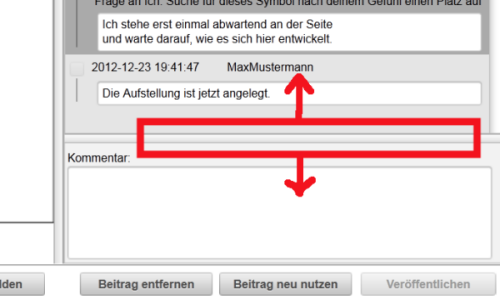 Und nun kannst du beobachten, ob am Schluss Symbol 1 ("Ich") von deinen Freunden näher an Symbol 2 ("Tanzen gehen") oder näher an Symbol 3 ("ins Kino gehen") gestellt wurde. Interessant könnte auch sein, wie sich Symbol 2 und Symbol 3 mit Symbol 1 fühlen. Was für Botschaften findest du in den Feedbacks deiner Freunde? Wie kannst du es für dich deuten? Und macht es dir die Entscheidung leichter? Wenn du weitere Fragen dazu hast oder dich gerne mit deinen Freunden darüber austauschen möchtest, kannst du selbst auch direkt im Feld für Kommentare einen Text eingeben und danach sofort auf "Veröffentlichen" klicken. Er erscheint dann oben als aktueller Beitrag und deine eingeladenen Freunde können ihn lesen, wenn sie die Aufstellung wieder öffnen. Sind sie gerade nicht online, dann wäre es sinnvoll, sie erneut einzuladen, damit sie wissen, dass du neue Fragen hast, die sie dir beantworten können. 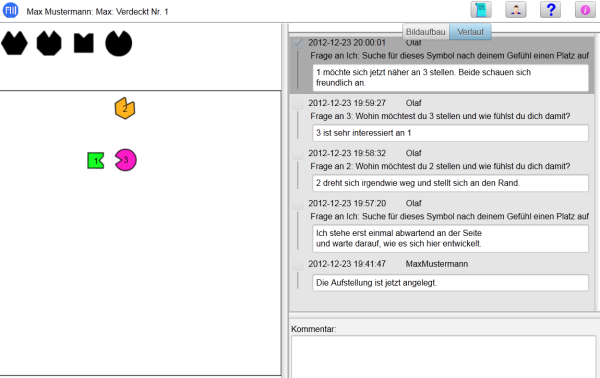 Hier noch einmal den Tipp: Wenn du dir den Verlauf durchliest und siehst, dass Textzeilen nicht komplett dargestellt werden, dann kannst du den mittleren senkrechten Trennungsbalken nach links verschieben, das Aufstellungsfeld damit verkleinern und dem Text rechts mehr Platz geben. Dann werden die Textzeilen auch länger und teilweise lesbar. Hier besteht noch Korrekturbedarf im Programm (ab Frühling). Beim Schreiben von Texten immer selbstständig nach ca. zweidrittel der Zeile auf ENTER drücken und eine neue Zeile beginnen (Umbrüche werden noch nicht korrekt dargestellt). Schließen der Aufstellung Möchtest du, dass alle deine eingeladenen Teilnehmer keinen Zugang mehr zu deiner Aufstellung haben, kannst du das Häkchen bei "Aufstellung ist für andere sichtbar" wieder deaktivieren. Dann kann niemand mehr deine Aufstellung weiterentwickeln. Nur du hast noch Zugang. Wenn du später diese Aufstellung wieder aufrufst und erneut das Häkchen aktivierst, öffnest du damit wieder die gesamte Aufstellung und kannst sie weiterführen. Allerdings musst du dann deine Freunde wieder neu einladen, wenn sie sich in diese Aufstellung einfühlen sollen. WICHTIG: Bleibe immer eigenverantwortlich und entscheide für dich frei, was dir genau weiterhilft oder was dir auf der anderen Seite nur Probleme bereitet. Das, was dir Probleme bereitet, darfst du ruhig hinten anstellen. Es MUSS nichts mit dir zu tun haben, sondern kann auch das Problem oder das Thema des anderen darstellen, der dir hier ein eventuell unangenehmes Feedback gegeben hat. Es kann sein, dass die "Fantasiewelt" des anderen in diesem Fall nichts mit dir zu tun hat. Nicht jedes Feedback muss eine Resonanz zu dir darstellen! Dafür MUSST du nicht zur Verfügung stehen. Ziehe dich ruhig davon zurück - so, wie du deine Hand von einer heißen Herdplatte zurückziehen würdest. Es geht selten gut aus, wenn man die Hand auf der heißen Herdplatte liegen lässt und zu grübeln beginnt, was dieser Schmerz nun mit einem selbst zu tun hat und dass vielleicht irgendetwas mit mir nicht stimmt und ich erst noch in mir etwas klären muss, damit dieser Schmerz endlich aufhört... Rückzug kann Hautzellenleben retten! Du kannst dich auch mit anderen darüber unterhalten, was sie darüber denken oder was sie fühlen. Hinterfrage die Feedbacks deiner Freunde oder auch die Feedbacks von professionellen Beratern immer mit deinem Herzen oder auch mithilfe anderer, die sich über ihr Mitgefühl in das gleiche Thema einfühlen. Überprüfe die Feedbacks bestimmter Personen, indem du anderen Personen das gleiche fragst und dir weitere Feedbacks holst. Erst wenn du einen roten Faden zwischen den Feedbacks mehrerer Menschen entdeckst, könnte es ein Spiegel für dein Thema sein, eine gewisse Resonanz. Aber auch in diesem Fall MUSST du dich dem nicht sofort stellen, sondern kannst es erst einmal hinten anstellen und warten, bis du soweit bist, dich damit auseinanderzusetzen. Nutze und konzentriere dich auf das, was dir bei deiner Frage in der Gegenwart WIRK-lich weiterhilft und unterstützende WIRK-ung für dich entfaltet. Wenn etwas schmerzt: Ersteinmal Hand zurückziehen! Dein Maßstab sollte nicht sein: "Alles, was andere mir mitteilen, ist objektive Wahrheit." Sondern der einzige Maßstab sollte für dich sein: "Was hilft mir wirklich? Und was gerade nicht?" Hier findest du eine BEISPIELAUFSTELLUNG im PDF-Format. 5. Stellvertreter / Einfühlen Bist du dazu eingeladen worden, dich in die Aufstellung eines Freundes einzufühlen, dann klicke auf den Link in der Einladungsemail und logge dich bei UNIFEELING ein. Warst du noch nie hier, dann musst du dich erst registrieren (siehe oben Punkt 1). Klicke dann nach der Registrierung auf den Link in der Einladungs-Email und logge dich erneut ein. Wenn sich UNIFEELING für dich öffnet, wirst du direkt zu der Aufstellung geleitet, die mit deinem Link in der Einladungsemail zusammenhängt. Wenn kein Symbol angeklickt ist, kannst du rechts unter "BILDAUFBAU" in den Textfeldern eventuell die allgemeinen Beschreibungen für die Aufstellung lesen. Stellt der andere verdeckt auf, sind die Felder leer. 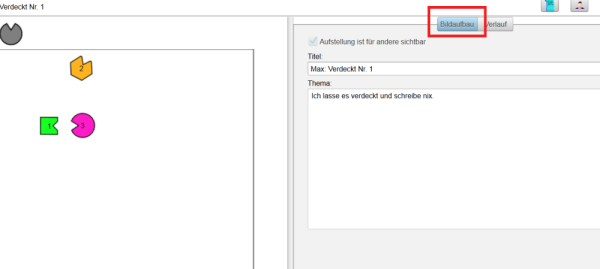 Nun kannst du das Symbol anklicken, in das du dich einfühlen sollst. Es erscheint ein grüner Rand um das Symbol. Du findest eventuell eine Bezeichnung des Symbols, eine Beschreibung und den Auftrag / die Frage rechts im Textfeld. Wenn der Aufstellende eher verdeckt aufstellt, dann findest du die Felder leer vor. Nur ein Auftrag / eine Frage müsstest du lesen können - oder bereits vom Aufstellenden mitgeteilt bekommen haben. 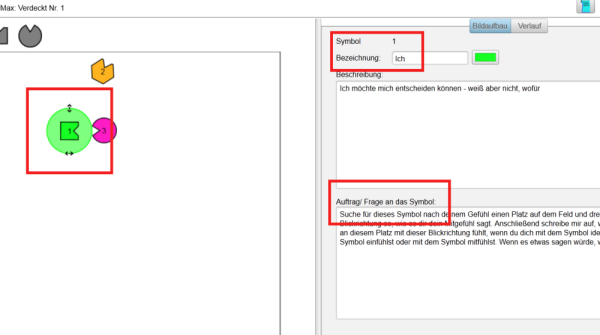 Das Symbol selbst besitzt im aktivierten Zustand einen grünen Kreis und hat Pfeile am Rand. Wenn du auf diese Pfeile klickst, kannst du das Symbol drehen und die Größe ändern. Außerdem kannst du das Symbol auch bewegen. (Manchmal muss man etwas neben die Pfeile klicken, wenn das direkte Draufklicken nicht funktioniert - Fehler des Programms). Wenn du wieder allgemeine Informationen über die Aufstellung lesen willst, klicke auf das freie Feld weit neben den Symbolen, damit der grüne Kreis wieder verschwindet und kein Symbol ausgewählt ist. Kommentar schreiben Nun klickst du auf "Verlauf" und erhältst damit unten rechts ein Textfeld, in das du zu dem entsprechenden Symbol deine Antwort eingeben kannst. Dort findest du auch noch einmal die Frage formuliert, falls der Aufstellende eine Frage aufgeschrieben hat. 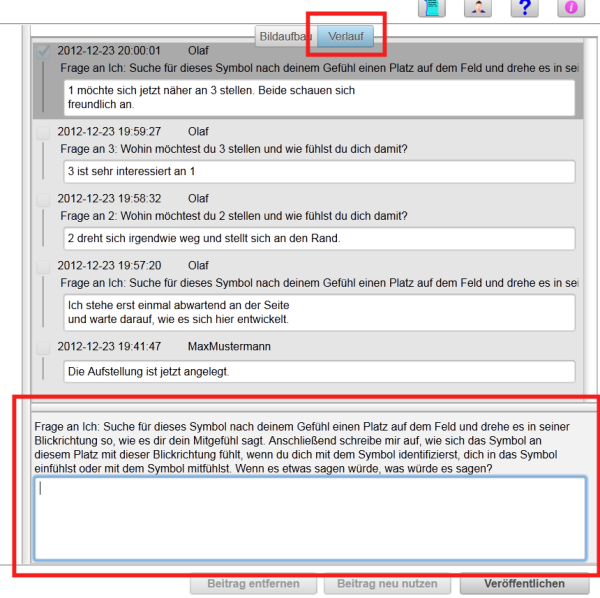 Wenn du ins freie Feld klickst, ist kein Symbol ausgewählt und du kannst hier einen Kommentar allgemeiner Art zur gesamten Aufstellung oder zum Thema o.ä. eingeben - und anschließend auf "Veröffentlichen" klicken (Text ist danach nicht mehr veränderbar). Der Text verschwindet und erscheint dann nach ein paar Sekunden oben. Wenn du ein Symbol anklickst, erscheint über dem Feld, in das du den Kommentar eingeben kannst, die Frage (wenn eine gestellt wurde). Nun schreibe die Antwort oder den Kommentar zum Symbol und klicke anschließend auf "Veröffentlichen". So kannst du Schritt für Schritt Antworten geben. Du kannst nun weiterhin im "Verlauf" bleiben und dort so lange weiterarbeiten, bis deine Aufgabe beendet ist. Wichtig! Fehler des Programms: Denke immer daran, beim Schreiben selbst den Zeilenumbruch herbeizuführen (funktioniert vom Programm aus noch nicht richtig). Drücke nach ca. 2/3 der Zeile selbstständig auf "Enter" auf deiner Tastatur und beginne eine neue Zeile. Wichtig! Fehler des Programms: Du musst beim Beantworten von Fragen oder beim Schreiben von Kommentaren jedes Mal, wenn du mit einem Text fertig bist und nun für z.B. ein anderes Symbol einen Kommentar schreiben möchtest, erst auf "Veröffentlichen" klicken und deinen geschriebenen Text online setzen. Das Programm merkt sich nicht automatisch alle Texte für alle Symbole, sondern veröffentlicht immer nur einen Text pro Antwort. Wichtig: Nach dem Schreiben eines Kommentars zu einem bestimmten Symbol muss dieses Symbol gleichzeitig aktiviert sein (grüner Kreis sichtbar), wenn du auf "Veröffentlichen" klickst. Wenn du nicht alle Elemente bewegen kannst (es erscheint beim Draufklicken nur ein grauer Kreis - kein grüner) oder auch keine neuen Symbole zur Aufstellung hinzufügen kannst, dies aber können möchtest, dann bitte den Aufsteller darum, dir die "Beraterfunktion" zuzuweisen. Wie das geht, steht oben. Wie kannst du am besten mitfühlen? Manche Menschen haben es schwer, sich in Symbole auf dem Bildschirm einzufühlen. Das liegt daran, dass sie meinen, sich auf eine ganz bestimmte Weise einfühlen zu müssen. Doch diese Meinung blockiert oft. Sei beim Mitfühlen in ein Symbol frei kreativ und vertraue, dass das, was du fühlst oder was dir zu diesem Symbol kreativ einfällt, irgendwie zu dem aufgestellten Thema dazugehört. Auch wenn du nichts fühlst, könnte es dazugehören. Falls du dich in mehrere Symbole einfühlen sollst, achte auf die feinen Unterschiede unter den Symbolen in deinem Gefühl - und formuliere sie. Niemand kann wirklich beim Mitfühlen entscheiden, ob er hier gerade "Quatsch" macht, ob er "wirklich" telepathisch mitfühlt oder ob er hier "nur" seine ganz eigenen Themen mit einbringt, die vielleicht mit dem anderen überhaupt nichts zu tun haben. Wenn das Letztere wirklich der Fall sein sollte, dann wird der Aufsteller schon selbst entscheiden, dass es ihm gerade nicht weiterhilft, was du für ein Feedback gibst. Auch wenn du das Gefühl hast, dass du dir hier nur etwas "ausdenkst" oder "frei erfindest" könnte es für den anderen Sinn machen. Wir wissen vorher oder während unseres Einfühlens und unserer Aktivität im Umgang mit den Symbolen nicht, ob es dem anderen Sinn machen wird oder nicht. Erst sein Feedback gibt uns die Information, dass es ihm geholfen oder nicht geholfen hat. Mache dir darüber also im Vorfeld keine Gedanken. Sei kreativ, wie du es beim Spielen als Kind warst - und vertraue auf die "zufällige Synchronizität" und darauf, dass dein Feedback dem anderen auf irgendeine Weise weiterhelfen wird. Es spielt keine Rolle, ob du konkret etwas fühlst oder ob du dir nur etwas ausdenkst. Selbst das Ausdenken muss ja irgendwo seine Quelle haben. Da du selbst Teil des Universums bist, kommen deine Kreativität und deine Ideen, mit denen du etwas konstruierst, auch irgendwie aus dem Ganzen, aus dem Universum, aus der universellen Verbundenheit, und werden möglicherweise für den Aufsteller eine interessante Botschaft enthalten... Nur Realitätenkellner - und der Aufstellende wählt Bleibe dabei fair. Wenn der Aufsteller mit deinem Feedback nichts anfangen kann, dann versuche nicht, ihn von deiner "Wahrheit" zu überzeugen, sondern lasse ihm die Freiheit, sich zu entscheiden, ob es ihm hilft oder nicht. Und wenn es ihm nicht hilft, dann lass los. Egal, wie überzeugt und klar du etwas fühlst. Falls du nicht loslassen kannst und ihn von deiner Sicht oder deinen Gefühlen überzeugen willst, dann suche wenigstens nach einer neuen Idee oder einer besseren Hilfe oder einer klareren Formulierung, mit der dein Gegenüber tatsächlich etwas anfangen kann. Vergegenwärtige dir immer: Der Aufsteller ist und bleibt der Chef seiner Aufstellung und entscheidet eigenverantwortlich, was ihm hilft und was nicht. Er bestimmt über seine Aufstellung von Anfang bis Ende. Und du bist nur ein "Realitätenkellner" und bietest dem anderen deine Realität zur Auswahl an. Er darf dieses Angebot natürlich jederzeit ablehnen. Wenn du an dieser Stelle fertig bist mit dem Einfühlen, dann klicke auf "Veröffentlichen". Informiere deinen Freund per Email oder Telefon darüber, dass du fertig bist und er sich das Ergebnis anschauen kann. Wenn komplett alle Fragen für ihn beantwortet wurden, verschickt auch das Programm eine Nachricht an ihn (aber auch nur, wenn er vorher Fragen formuliert hat). Falls du auch mit anderen Symbolen mitfühlen sollst, klicke nach dem ersten Veröffentlichen des ersten Textes nun auf das nächste Symbol, damit es aktiviert wird und der grüne Kreis erscheint. Gleichzeitig kannst du rechts die Aufgabe oder die Fragen dazu lesen. Nun kannst du dieses Symbol bewegen (falls du es bewegen sollst) und dein Feedback in das Feld "Kommentar" (unter "Verlauf") eintragen. Bist du damit fertig, drücke auch hier wieder auf "Veröffentlichen". Verfahre so bei jedem Symbol. Bist du komplett fertig und soll sich dein aufstellender Freund das Ergebnis anschauen, dann kannst du ihn per Email oder per Telefon darüber informieren, dass du fertig bist. Er wird aber auch vom Programm informiert (nur, wenn er Fragen formuliert hat). Erlaube dir ruhig, den anderen zwischendurch oder am Schluss der Aufstellung zu fragen, ob ihm dein Einfühlen etwas gebracht hat und ob deine Gefühle stimmig waren. Nicht jeder Aufstellende wird daran denken, dir so ein Feedback zu geben - und für das Selbstgefühl ist es immer wichtig, ein Feedback zu bekommen, ob man "stimmig" gefühlt hat oder eher daneben lag und es dem anderen weniger geholfen hat. Fragen kostet nix. Erwarte es aber nicht von ihm. Jeder ist frei, seine Aufstellung und die Wirkung auch vor allen anderen verdeckt zu lassen und seine Privatsphäre zu wahren. 6. Die vier Buttons oben rechts Liste aller Aufstellungen  "Öffentliche Aufstellungen" sind diejenigen, die "für andere sichtbar" sind (das Häkchen bei "Aufstellung ist für andere sichtbar" ist noch aktiviert und zu sehen). In diesem Fall können alle deine eingeladenen Teilnehmer deine Aufstellung aufrufen (aber niemand anderes! Ausnahme: Die Programmierer und der Betreiber von UNIFEELING müssen aus programmiertechnischen Gründen Einsicht in die Datenbanken haben). Deine privaten Aufstellungen sind diejenigen, die für niemanden sichtbar sind (Häkchen nicht zu sehen). Mit dem Pluszeichen unten links kannst du eine komplett neue Aufstellung beginnen. 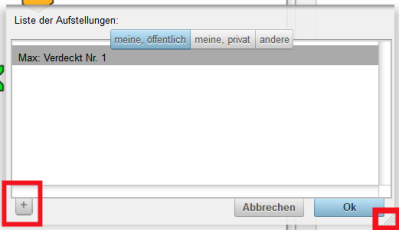 Benutzerdaten  Gebrauchsanweisung / Hilfe  Durch diesen Link wirst du auf diese Seite mit dieser Gebrauchsanweisung weitergeleitet. Sie öffnet sich in einem neuen Fenster. Möchtest du zurück zur Aufstellung, brauchst du nur das Fenster zu schließen. Impressum / Nutzungsbedingungen etc.  Hier findest du alle sonstigen wichtigen Informationen über UNIFEELING. Auch diese Seite öffnet sich in einem neuen Fenster. Du gelangst wieder zurück zur Aufstellung, wenn du das Fenster schließt. 7. LIVE! Direktes Mitfühlen mithilfe von UNIFEELING Wenn du mit deinem Freund über Skype kommunizieren kannst, könnt ihr gleichzeitig UNIFEELING benutzen. Ihr könnt aber auch miteinander telefonieren und gleichzeitig am Computer UNIFEELING geöffnet haben. Und ihr könnt auch einfach nur im Verlauf "chatten". Dann habt ihr das gemeinsame Bild vor Augen, wenn ihr Euch gleichzeitig in die gleiche Aufstellung einklinkt - und immer, wenn einer auf "Veröffentlichen" klickt, bekommt der andere das neue Bild (und eventuell die Texte des anderen) zu sehen. Auf diese Weise könnt ihr euch gegenseitig mitfühlend unterstützen, euch Feedbacks geben und vielleicht immer wieder mithilfe der universellen Resonanz neue Wunder bewirken und miteinander erleben - nicht immer, aber vielleicht immer öfter. Lasst euch überraschen, wie genial das geheimnisvolle menschliche MITGEFÜHL sein kann - auch wenn es machmal nicht so klappt, wie man es sich gewünscht hätte. Die merkwürdigen "Zufälle", wo es stimmig erscheint, was der andere sagt oder macht, sind doch häufiger als man "normalerweise" erwarten würde. 8. Sich professionell beraten lassen Wer keine Freunde findet, die sich ihm für seine Aufstellung zur Verfügung stellen, oder wer jetzt schon eine professionelle Beratung wünscht, noch bevor die Funktion "Professioneller Berater" im Frühling aktiv geschaltet wird, kann in der Liste Professioneller Berater nachschauen, ob er dort ein Angebot findet, das ihm zusagt. Diese Liste ist sowohl auf der Startseite von UNIFEELING als auch hier oben bei der Gebrauchsanweisung unter den Links oben auf der rechten Seite zu finden. Möchtest du eine Live-Beratung mit dem Begründer von UNIFEELING Olaf am Telefon - mithilfe von UNIFEELING, dann ist die Voraussetzung, dass du dein Telefon direkt neben deinem Computer stehen hast, mit dem du dich in UNIFEELING einloggst. Die Konditionen hierfür findest du auf Olafs Homepage unter BERATUNG. 9. Übersicht aller gegenwärtigen Fehler des Programms (wird im Frühling/Sommer 2013 Schritt für Schritt behoben) - Es kann manchmal vorkommen, dass beim Registrieren beim Klicken auf den Bestätigungslink eine Fehlermeldung des Programms erscheint und der Registrierungsvorgang nicht fortgesetzt werden kann. Oder das Programm lädt und lädt und setzt sich nicht fort. Dies könnte daran liegen, dass ein bestimmter Email-Anbieter (z.B. t-online.de) den Link in der Email verkehrt darstellt, weil darin Umlaute oder bestimmte Zeichen enthalten sind, die verzerrt werden. In diesem Fall Olaf um Hilfe bitten (info (et) unifeeling.info). - Erfahrung: Browser "Internetexplorer" hat beim Registriervorgang öfter Probleme (Programm scheint ewig zu laden - länger als 10 Sekunden - und bewegt sich nicht vom Fleck). Besser sind folgende Browser: Mozilla Firefox + Google Chrome - Beim Klicken auf die Buttons kann es sein, dass der Klick nicht funktioniert, wenn du zu tief ansetzt. Klicke generell in die obere helle Hälfte eines Buttons. - Man kann später nicht mehr in den Aufstellungslisten erkennen von wem welche Aufstellung ist. Es könnte sinnvoll sein, unter dem Titel einer Aufstellung nicht nur den Titel einzutragen, sondern zuerst dein Alias und dann den Titel. Dies schlagen wir bei der momentanen Version von UNIFEELING vor. Also z.B.: "Max: Kino oder Tanzen?" - Manchmal funktionieren die Pfeile an dem grünen Kreis eines angeklickten Symbols nicht, wenn man direkt auf sie klickt - nur, wenn man etwas außerhalb von den Pfeilen klickt. Manchmal muss man ein bisschen suchen, wo man am besten hinklickt, um den entsprechenden Pfeil nutzen zu können. - Zur Zeit hat das Programm noch Probleme bei Umbrüchen im Textfeld - und zwar nicht beim Eintragen des Textes, sondern später in der Darstellung im "VERLAUF" der Aufstellung. Deshalb solltest du ungefähr nach zwei Drittel einer Zeile selbst auf die Enter-Taste drücken und damit selbstständig eine neue Zeile beginnen, damit später andere Nutzer deine Texte auch komplett lesen können. Tipp: Wenn du dir später den Verlauf anschaust und siehst, dass Textzeilen nicht komplett dargestellt werden, dann kannst du den mittleren senkrechten Trennungsbalken nach links verschieben, das Aufstellungsfeld damit verkleinern und dem Text rechts mehr Platz geben. Dann werden die Textzeilen auch länger und lesbar. - Wenn du beim BILDAUFBAU in die Textfelder Texte eingegeben hast und klickst anschließend sofort ein nächstes Symbol an, könnte es sein, dass der Text nicht für das vorige Symbol übernommen sondern nun für das neue angeklickte Symbol zur Verfügung steht. Um wirklich einen Text einem Symbol klar zuzuordnen, klicke nach dem Einfügen eines Textes immer zuerst auf eine freie Fläche auf dem Aufstellungsfeld, bevor du das nächste Symbol auswählst. Dies gilt NICHT, wenn du beim VERLAUF unten im Feld für Kommentare Texte eingibst. Hier musst du direkt nach dem Eingeben des Textes auf "Veröffentlichen" klicken. - Leider funktioniert das Öffnen des internen Email-Programms beim Klicken auf "Teilnehmer einladen" nicht auf allen Computern und nicht mit allen Email-Programmen. - Zulassen eines Teilnehmer und Berateroption für ihn einstellen: Möchtest du, dass ein Teilnehmer selbstständig nach eigenem Gefühl neue Elemente zu deiner Aufstellung hinzufügen, sie definieren und sich somit noch mehr als "Berater" für dich und dein Thema einbringen darf, dann musst du - nachdem du ihn bei "Teilnehmer zulassen" eingetragen hast - zuerst auf "Veröffentlichen" klicken. Anschließend kannst du seinen Namen in der Liste anklicken, so dass er grau hinterlegt erscheint, und klickst dann erst auf Berateroption. Es erscheint ein Häkchen hinter seinem Namen (das funktioniert noch nicht, wenn du nicht direkt nach dem Eintragen des Namens auf Veröffentlichen geklickt hast). Wenn du das wieder rückgängig machen möchtest, klicke einfach auf das Häkchen - und die Beraterfunktion verschwindet wieder. - Empfehlung: Wenn mehrere Freunde gleichzeitig an deiner Aufstellung arbeiten, sprecht untereinander ab, in welcher Reihenfolge veröffentlicht werden soll. Wer soll auf die Veröffentlichung des anderen warten? - Du musst beim Beantworten von Fragen oder beim Schreiben von Kommentaren jedes Mal, wenn du mit einem Text fertig bist und nun für z.B. ein anderes Symbol einen Kommentar schreiben möchtest oder eine andere Frage beantworten willst, erst auf "Veröffentlichen" klicken und deinen geschriebenen Text online setzen. Das Programm merkt sich nicht automatisch alle Texte für alle Symbole, sondern veröffentlicht immer nur einen Text pro Antwort. Wichtig: Nach dem Schreiben eines Kommentars zu einem bestimmten Symbol muss dieses Symbol in dem Moment angeklickt sein (grüner Kreis sichtbar), wenn du auf "Veröffentlichen" klickst. Dieses Programm ist erst seit 22.12.2012 online und immer noch in der Entwicklung. Im Moment hast du erst eine "Anfänger-Version" vor Augen, an der aber weiterhin gearbeitet wird. Wenn du Fragen oder Verbesserungsvorschläge hast, wende dich bitte an Olaf - per Email: info (et) unifeeling.info Wir - die Entwickler dieses Programms Birgit, Winfried, Jacqueline und Olaf - wünschen dir viel Freude und viel Erfolg mit UNIFEELING ! UNIFEELING STARTEN ACHTUNG! Mit dem Browser INTERNET-EXPLORER funktioniert UNIFEELING nicht! Lade z.B. Mozilla Firefox auf deinen Computer. |
vvvvvvvvvvvvvvvvvv |